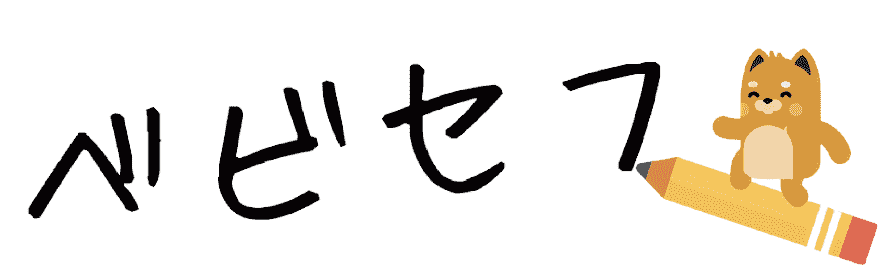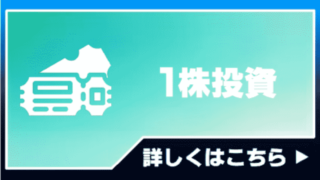この記事では、Walkenがログインできなくなった場合にスムーズに復帰できるように事前に準備しておく内容についてご紹介しています。

おっす!チーポリだよ!
今回は、アカウントに復旧するために準備しておく5つの重要項目についてご紹介します。
ご紹介する内容を把握しておけば、いざWalkenのアプリにログアウトしてしまった場合でも復旧することができます。
(最悪、運営公式に問い合わせすることで復旧できる可能性があります。)
BCGは安全なゲームではない
そもそもWalkenをはじめとしたブロックチェーンゲーム(以下:BCG)は開発途中のものが多く、残念ながらバグやエラーが頻発、メンテナンスも多い印象です。
現在日本で流行っているBCGのほとんどは外国産です。
これまでの日本で開発されたきたようなソシャゲのサービスを期待して参入すると、エラーの多さに辟易することも多々あります。
BCGは多額の課金をする
特にBCGは暗号資産(仮想通貨)を稼ぐ目的で参入する方がほとんどだと思うので、通常のソシャゲより課金される方が多いと感じています。
万が一にもエラーなどによって遊べなくなったら…最悪投入した資金の全てを失いかねません。
ことWalkenでも一時期強制ログアウトが頻発して自力復活が望めずに阿鼻叫喚しているプレイヤーも散見されました。
運営側からウォレット復旧は不可能
Walkenの特徴として、ウォレットと呼ばれる暗号資産を一時保管する場所がアプリ内部に用意されています。
このウォレットを管理するのはシークレットフレーズと呼ばれる暗号(銀行で言う暗証番号もたいなもの)が必要で、アプリ運営側は絶対に知ることがありません。そのため、「基本的に運営側からアカウントを復活させられない」という認識はもっておいてください。
ログインできている今しか確認できません!この記事を見たら必ず必要事項を控えましょう!
アプリをダウンロードしよう!

iOS・Androidどちらでもダウンロード可能です!
まだWalkenを始めていない方は↓のリンクからダウンロードできます。
最初に1体キャラクターが貰えますので、無料で遊ぶことができます

招待コードを使うと、有利にゲームを始められます!
招待コード:「LWYJKK」
ゲームを始める時に招待コードを入力すると紹介特典が貰えます!
【特典内容】10GEM+5WLKN+100Mysberries
紹介プログラムの詳細はこちら
1日のプレイ時間は数分程度。難しい操作もなく画面をポチポチするだけでOK。

ブログ管理人は1日で約2,000円程度稼いでいます!
この手の仮想通貨ゲームは、先行者利益が大きくはやく始めるほど有利になる仕組みです。
もしちょっとでも興味が出たら、登録だけでも済ませておくのがオススメ!
オススメの暗号資産取引所

ここの取引所はWalkenで遊ぶのに必要な暗号資産SOLを取り扱ってます!
国内の暗号資産取引所でSOLを取り扱っている取引所は「SBI VCトレード」と「GMOコイン」だけです。
口座開設はすぐに(所要時間10分程度)できますので、この機会にサクッと作っておきましょう!
Walken(ウォーケン)用語集
最初にWalkenには専用の用語がいくつかありますので紹介します。
- 用語
- Walkenをプレイするにあたって、知っておきたい用語です。
- Walken(ウォーケン):アプリ、サービスの名称
- CAThlete(キャスリート):キャラクターNFT、最初の1体はアプリ登録時に無料配布。
- GEM(ジェム):歩数に応じて獲得できるトークン。キャスリートのレベル上げ、2体目以降のキャラクターNFTや装備品の購入に必要。
- WLKN(ウォーケン):他プレイヤーとの対戦で勝利することで報酬として貰えるトークン。キャスリートのレベル上げ、2体目以降のキャラクターNFTや装備品の購入に使用。
- SOL(ソラナ):キャスリートやアイテムといったNFTの購入に利用可能。
Walken(ウォーケン)とは

Walkenは、歩数を稼いでキャラクター(キャスリート)を強くして、他のプレイヤーとコンペティションで競わせるNFTゲームです。
他のプレイヤーに勝利することで仮想通貨(暗号資産)を稼ぐことができます。
ゲームの詳細な内容は↓の記事にまとめてあります。
アカウント復旧に必要な項目
ログインできなくなった理由や復旧ルート(一部脱獄ルートあり)によって必要な項目は異なります。
どんな場面でも冷静に対処できるように全て保全しておきましょう。
- ログイン方法
- ユーザーID
- ウォレットアドレス
- 復旧フレーズ(シークレットリカバリーフレーズ)
- 秘密鍵
以下それぞれの確認方法をご紹介します。
確認方法
ログイン方法・ユーザーID・ウォレットアドレスの確認
「ウォレット画面」→「アカウント情報」→「個人情報」
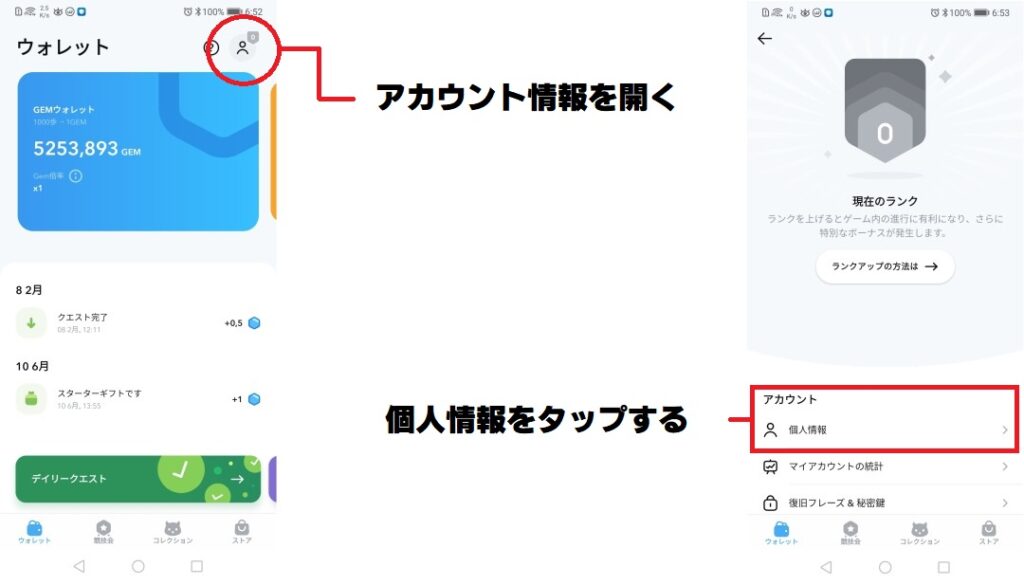
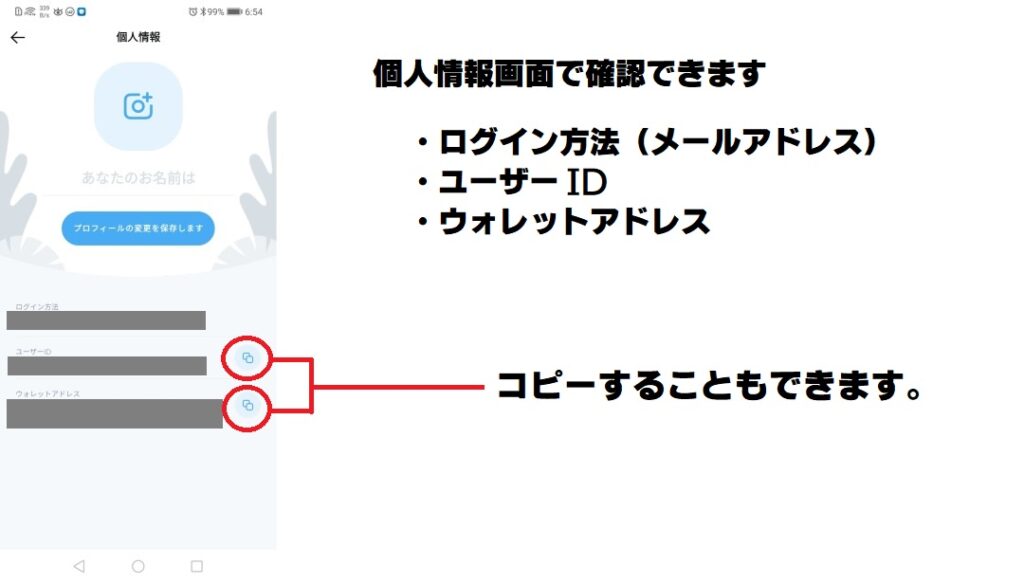
復旧フレーズ・秘密鍵の確認方法
「ウォレット画面」→「アカウント情報画面」→「復旧フレーズ&秘密鍵」
ボックス2カ所にチェックをいれる→「続ける」
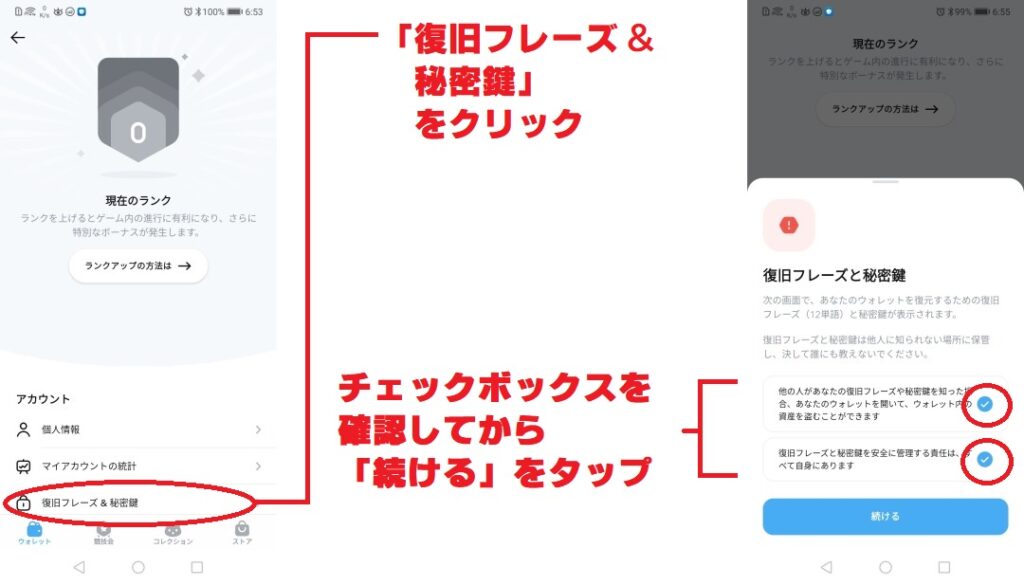
以上で各種必要事項の確認方法をご紹介しました。
万が一の時に慌てないように、各自しっかりと保存してください。

ここからはパスワードの管理方法について紹介します!
各種パスワードの保管方法
シークレットフレーズをはじめとした各種のパスワードは厳重に管理しつつ再び手元に戻す、つまり再度使える状態にできなければなりません。
そのため、あまり厳重過ぎる管理方法も正直めんどう…(-_-;)
そこで、1つの例としてメタマスクの推奨方法をご紹介します。
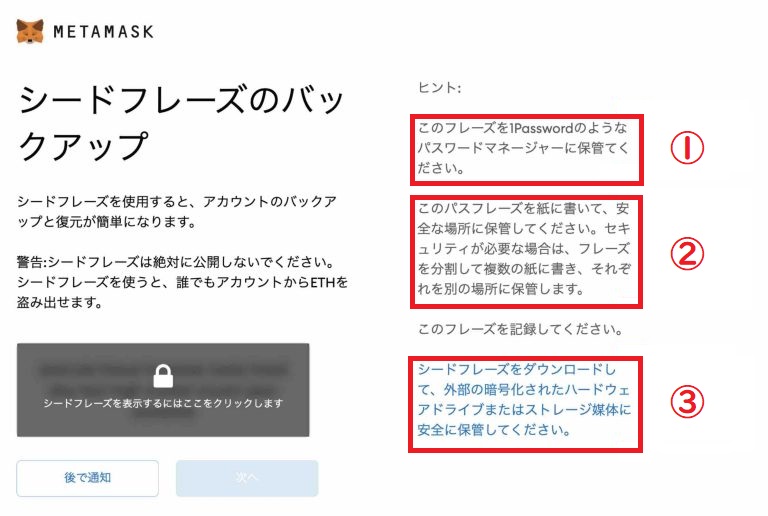
- 1Passwordのようなパスワードマネージャーに保管
- 紙に書いて安全な場所に保管(分割保管)
- 外部の暗号化されたハードウェアドライブまたはストレージに保管
1.1Passwordのようなパスワードマネージャーに保管
1つのパスワードさえ覚えておけばこのアプリに登録してあるパスワードが全て解除できる仕組みになっています。
指紋認証にも対応していますので、利便性は高いです。
その他にも、「グーグルパスワードマネージャー」なんかもあります。ただしネットサービスですので、どこまでいっても情報漏洩のリスクがつきまとうのは認識しておきたいところです。
2.紙に書いて安全な場所に保管(分割保管)
ノートなどの物理的なものに直接書き込んだり、印刷したものを貼り付けたりして安全な場所に管理する方法です。
ただし、利便性は無いに等しいです。
必要になる度に直接手入力することになりますので、頻回に利用する時は地獄以外のなにものでもありません。
ただし、セキュリティ面の防御力は最強だと思います。
利用する際は書き間違いに注意!自身がなければコピペを印刷して貼付保存しましょう。
3.外部の暗号化されたハードウェアドライブまたはストレージに保管
これはUSBメモリなど、外部メモリにデータを記録、パスワードをかけて保存しましょう、ということです。
データでの保存であれば、コピー&ペーストで転記も簡単ですし、いざ見直した時に書き間違いで分からなくなることもありません。
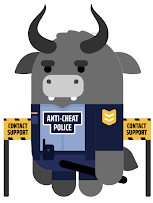
実際の管理方法を紹介

ワイの管理方法を紹介するで!
あくまでも個人的な管理方法ですのでセキュリティ面など完全ではないことを予めご了承ください。
管理している方法は3パターンです。
- パソコンに保存
- ノートに書いて保存
- USBメモリに保存
パソコンに保存
鍵つきスプレットシートで管理
各サイトごとに必要事項を適宜修正できますので、一番頻回に利用しています。
スプレットシートはパスワード設定もできるので、万が一他人に開かれた時も多少のセキュリティ面では安心かと思います。
- 保存されたシートを開く
- 上書き保存💾にカーソルを合わせて右クリック
- クイックメニューのユーザ設定
- セキュリティ
- パスワード設定
- 「OK」で保存
ノートに書いて保存
パスワードメモ帳に暗号化して書いて持ち歩き
もちろん、メモ帳を一見するだけでは解読できないように一部伏せ字にするなどマイルールを作って簡単な暗号化しています。
正直、書き写すのが手間なのでかなり面倒くさいのですが、いざという時に持ち運べるのが最大のメリットです。
一時期Walkenが不具合の連発で毎回フレーズを要求してきた時は都度フレーズを打ち込んでいました。
外出先で強制ログアウトに気付いても即リカバリーできるので、かなり助かった記憶があります。
USBメモリで保存

【 サンディスク 正規品 】5年保証 USBメモリ 64GB USB 3.0 スライド式 SanDisk Ultra 読取最大130MB/秒 SDCZ48-064G-JA57
保証期間も5年と比較的長く、価格も安価なためオススメです。
鍵つきUSBで金庫保管
USBメモリは耐用年数の長いものがオススメです。
よく大容量で安価で販売されているUSBメモリは耐用年数が短く(約2~3年)、データの消えるリスクがつきまといます。
私の場合は動作保証年数の長いものを使うように気をつけています。
年数が長いメリットの代わりに容量が小さく、高価なのがネック。
あまり出費をしたくない場合は、安価なUSBメモリで毎年交換していくという方法でも良いかもしれません。
最悪USB自体の劣化で読み書きが出来なくなっても、USBデータ復旧のフリーソフトもありますので、万全とはいかないまでも一定の安心材料にはなりそうです。
USBメモリのパスワード設定
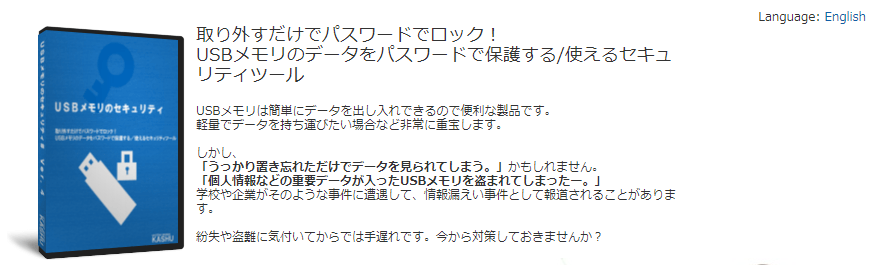
フリーソフト「USBメモリのセキュリティ」を使用しています。
初期設定は1度済ませておけば、USBメモリを取り外すだけで自動でロックされますので手間はありません。
- 「USBメモリのセキュリティ」にアクセス。
- 「無料版を今すぐダウンロード」をクリック。
- エクスプローラーの「ダウンロード」フォルダーからダウンロードした「usbenter.zip」を展開。
- 展開したフォルダー内にある「UsbEnter_Setup.exe」を選択。
- 「USBメモリのセキュリティ」のセットアップ・ウィザードが表示されるので、指示に従いインストール。
- インストールが完了したら、USBメモリをパソコンに接続。
- スタートメニューから「USBメモリのセキュリティ」を起動。
- USBメモリを選択し、「インストール」をクリック。
- 「パスワード」と「ヒント」を入力し、「OK」をクリック。
- USBメモリのパスワード設定が完了。
USBメモリの寿命がきた時の対処法
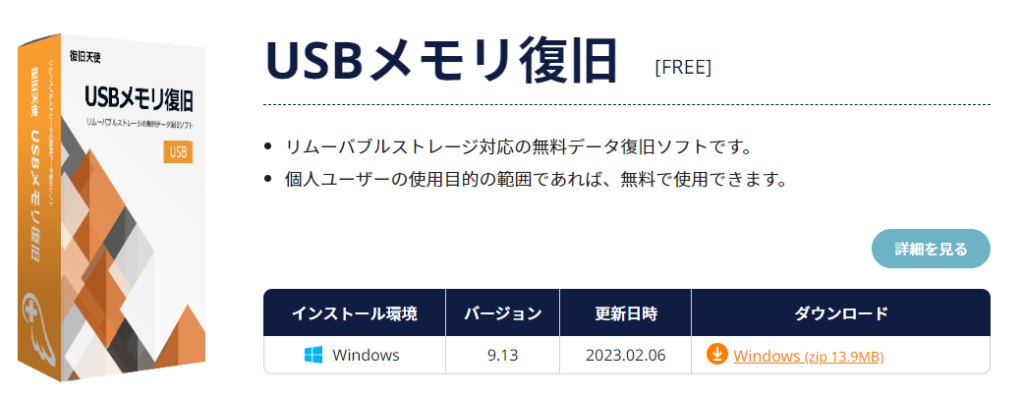
フリーソフト「USBメモリ復旧」を使用しています。
USBメモリの物理的破損でなければ、こちらのソフトでデータの復旧が可能です。
- 「復旧天使」にアクセス
- 「USBメモリ復旧をダウンロード」をクリック
- エクスプローラーの「ダウンロード」フォルダーからダウンロードした「usb.zip」を展開。
- 展開したフォルダー内にある「Usb.exe」を選択。
- 「USBメモリ復旧」のセットアップ・ウィザードが表示されるので、指示に従いインストール。
- インストールが完了したら、USBメモリをパソコンに接続。
- スタートメニューから「USBメモリのセキュリティ」を起動。
- 復旧したいリムーバルディスクを選択して「次へ」をクリックするとスキャン開始。
- スキャン結果がパーティションごとに常時される。
- 復旧したいデータを選択して保存する。
おまけ
万が一の時の対策としてファントムウォレットに繋いでおこう!
万が一アカウントが開けなくなっても、ウォレットのトークンやNFTを強制的に抜き出すことができます。
今回はザックリとした紹介に終始しますが、今後要望があれば実際の繋げ方の記事も挙げようとおもいます。
- ファントムウォレットとは
- ファントムウォレット(PhantomWallet)とは、Solanaチェーンに対応したウォレットです。WalkenはSolanaチェーンを利用したBCGですので、ファントムウォレットを使用することになります。
- ウォレットではNFTの保管やSolanaチェーンのトークンの保管ができます。
ファントムウォレットのメリット
- アカウントにログインできなくても中の一部データを抜き出せる
- SOLチェーンが詰まって送金できない場合でも安定して送ることができる。
Walkenは様々な不正行為に対する対策がとられています。
歩数を誤魔化したり、複数の端末でログインする行為は不正行為の観点からアカウント停止の対象です。
また機種変更の際に古い機種でログアウトせずに新しく機種で新たにログインした際は複数端末でのログインと見なされアカウントが停止された…なんて報告もあります。
ファントムウォレットを使えば、万が一アカウントを停止された場合でも、一部データを抜き出して救出することができます。
また、最近は大分安定しているSOLチェーンですが、以前はよく詰まりを起こしてWalkenアプリでもトークン(WLKN ・SOL)やNFT(キャスリート・アイテム)が遅れない、届かないといった不具合がありました。
仮にWalkenからの撤退をする際にSOLチェーンの不具合により撤退できなくなってしまったら…暴落を指を咥えて眺めるしかありません。
ファントムウォレットはそんな時の緊急脱出ルートとして利用ができますので、あらかじめアプリケーションに紐づけておくと安心です。(ただし、実際に利用する時までは「信頼できる端末」の部分はチェックを外しておきましょう。)
ファントムウォレットでできること
- ウォレットのトークン移動
- NFT(キャスリート・アイテム)の移動
| 移動可能 | WLKN 、SOL、キャスリート、アイテム |
| 移動不可能 | GEM、スペンディング内WLKN、 NFT化していないキャスリート、ミスベリー |
ファントムウォレットではWalkenデータの全てを抜き出すことはできませんが、トークンやNFTといった換金価値の高いものを出し入れすることが可能です。
万が一アカウントが停止した際も被害は最小限に抑えることができますので、諦めずにトライする価値は十分にあると思います。
Walkenサポートチームへの問い合わせ先
もし、今回ご紹介した各種アプリ情報を使ってもアプリの復旧ができない場合には、Walkenサポートチームへの問い合わせそしてみてください。
ちなみに、日本語対応は行っていませんので、Google翻訳などを使って質問してください。
MAIL:support@walken.io